Inhaltsverzeichnis
Möchte man ein Microsoft Word Dokument optisch aufwerten, dann verwendet man hierzu oftmals Symbole und Grafiken. So fügen viele das Handy Symbol in Word vor der Handynummer ein. Hierfür gibt es verschiedenen Lösungen, wie Sie das Handy Symbol einfügen können. Wir zeigen Ihnen wie es am einfachsten geht.
So fügen Sie das Handy Symbol in Word ein
Das Handy Symbol in Word können Sie ganz einfach einfügen, indem Sie:
„1F4F1“ eingeben und anschließend zeitgleich auf „![]() +
+![]() „, auf Ihrer Tastatur drücken. Nachdem Sie dies getan haben, wird auch schon das Handy Symbol in Ihrem Word Dokument angezeigt.
„, auf Ihrer Tastatur drücken. Nachdem Sie dies getan haben, wird auch schon das Handy Symbol in Ihrem Word Dokument angezeigt.
Symbole in Word einfügen
- Eine weitere Methode um Symbole bei Word einzufügen ist, wenn Sie auf den Menüpunkt „Einfügen“ klicken und anschließend rechts auf „Symbol“ klicken.
- Nun drücken Sie auf „Weitere Symbole …„.
- Nun öffnet sich ein neues kleines Fenster, indem Sie verschiedene Symbole zur Auswahl haben.
- Auch hier haben Sie die Möglichkeit das Handy Symbol einzufügen.

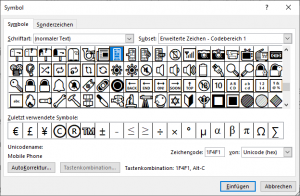
Sie können das Symbol entweder aus der Liste suchen, oder Sie geben in das Feld „Zeichencode“ wieder die Zeichenfolge: 1F4F1 ein. Nun wird Ihnen das Symbol angezeigt. Wichtig ist jedoch, dass bei von: „Unicode (hex)“ ausgewählt ist.
Mit diesen Word-Symbolen können Sie Ihr Dokument optisch aufwerten und Abkürzungen wie: „Tel.:, Mobil, oder E-Mail“ mit Symbolen ersetzen. Wir hoffen wir konnten Ihnen mit dieser Anleitung weiterhelfen. Weitere tolle Tipps und Tricks finden Sie hier bei uns!
